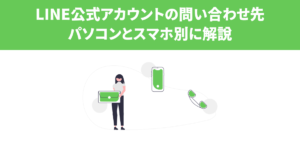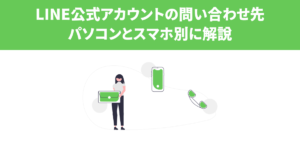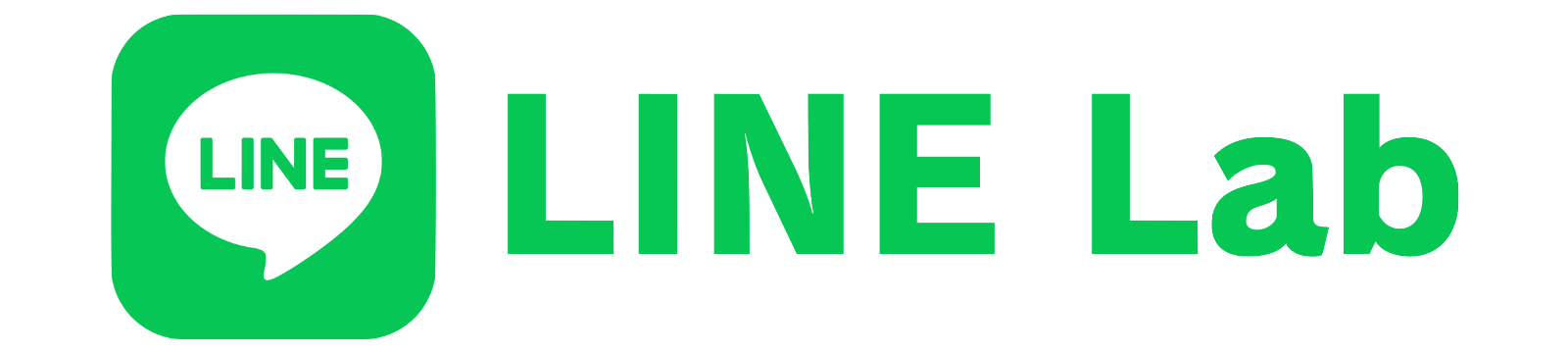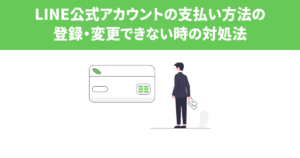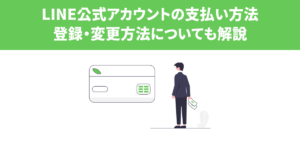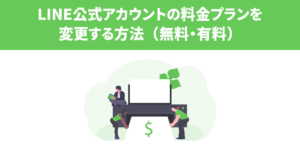- LINE公式アカウントに登録したパスワードがわからない
- LINE公式アカウントに登録したパスワードを変更したい
- LINE公式アカウントの管理画面にログインできない
この記事では、LINE公式アカウントの管理画面にログインするためのパスワードを忘れた時の変更方法と対処法を初心者にわかりやすく解説します。
この記事を読むと、LINE公式アカウント(またはビジネスアカウント)のパスワードの確認、変更方法がわかり、LINE公式アカウントにログインできるようになりますよ。
LINE公式アカウント(またはビジネスアカウント)にログインするためのメールアドレスを忘れた時の対処法は、以下の記事をご参照ください。

LINE公式アカウントのパスワードを忘れた時の対処法
LINE公式アカウントのパスワードを忘れた時は、パスワードを変更すれば大丈夫です。
パスワードの変更方法は、LINE公式アカウントをLINEアカウントで登録した場合と、ビジネスアカウントで登録した場合で異なります。
順番に解説しますね。
LINE公式アカウントの登録方法
- LINEアカウントで登録(=個人で利用しているLINEアプリのアカウントで登録)
- ビジネスアカウントで登録(=ビジネス用のメールアドレスで登録)
LINE公式アカウントのパスワードを変更する方法
LINE公式アカウントのパスワードを変更する方法
LINEアカウントのパスワードを変更する方法
LINE公式アカウントをLINEアカウントで登録した場合は、LINEアカウントのパスワードを変更する必要があります。
LINEアカウントのパスワードは、個人で利用しているLINEアプリから変することができます。
ここでは、スマホからLINEアプリを操作してパスワードを変更する手順を解説します。
ホームの右上にある「設定ボタン(歯車マーク)」をタップします。
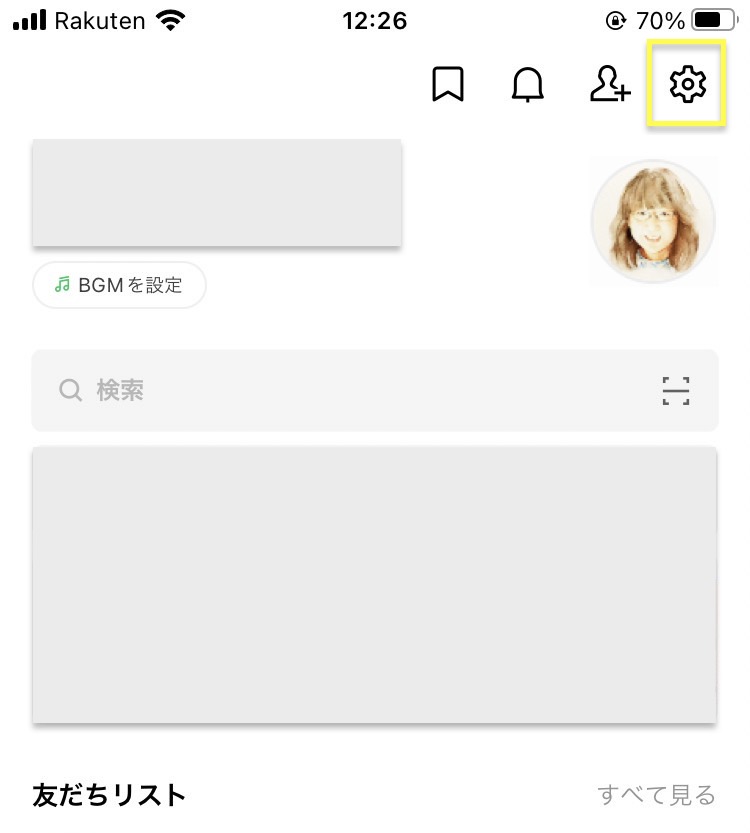
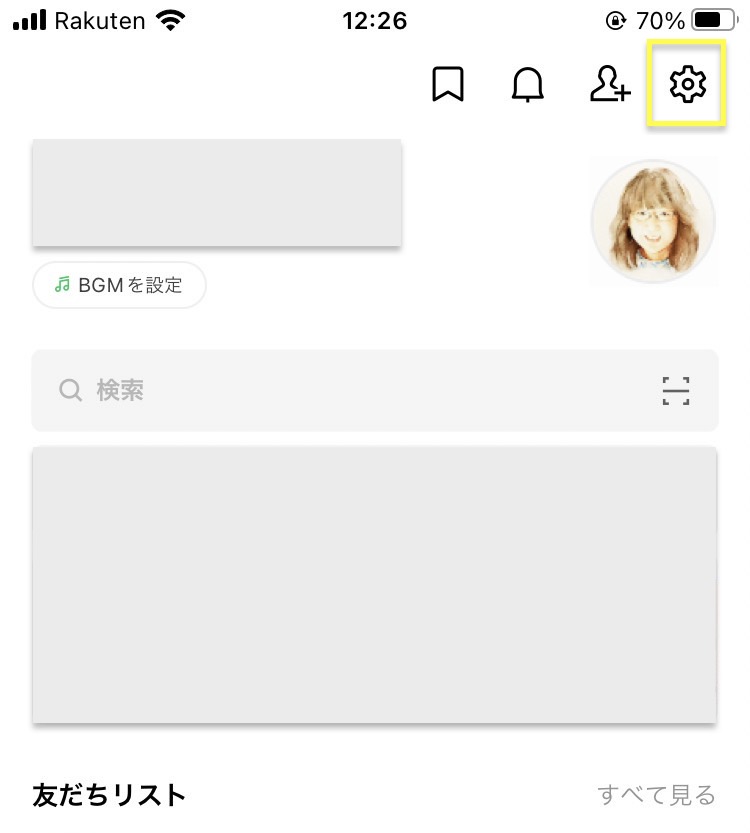
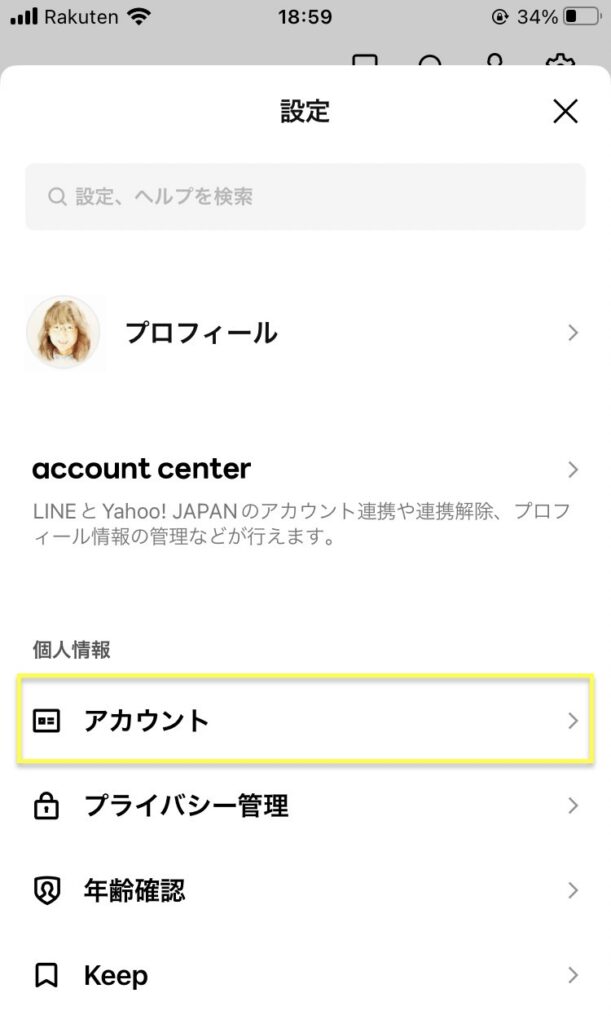
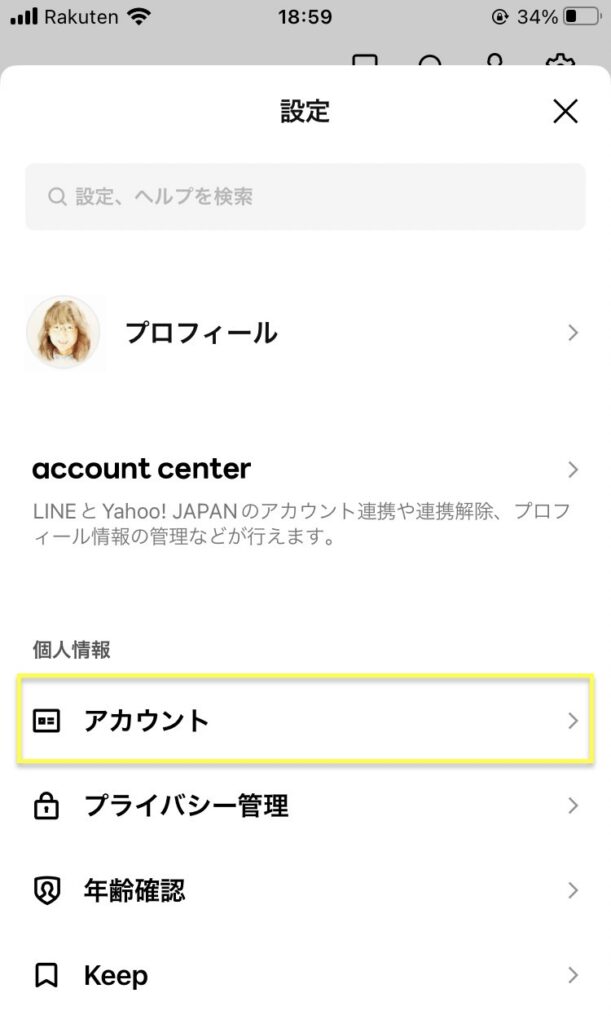
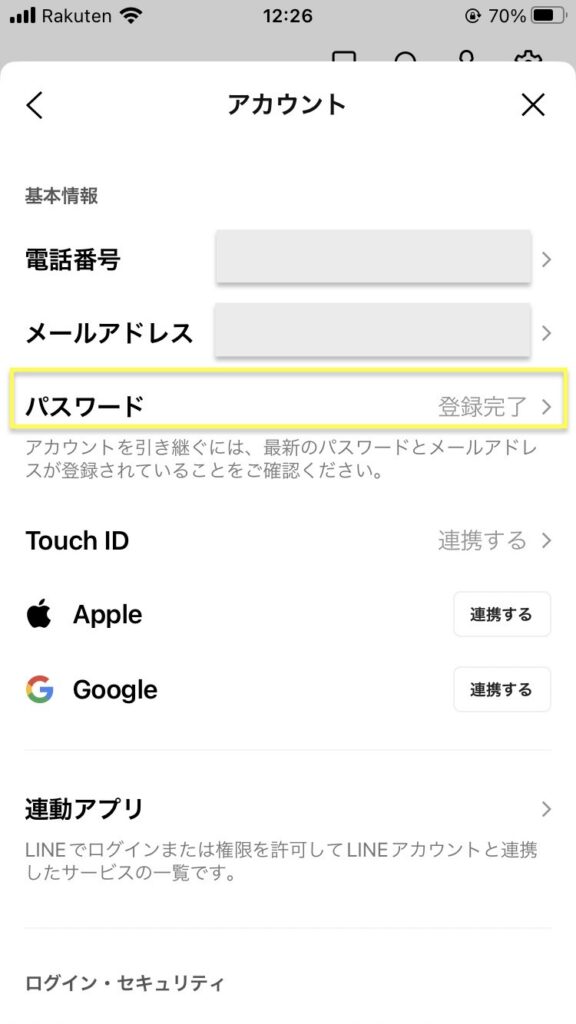
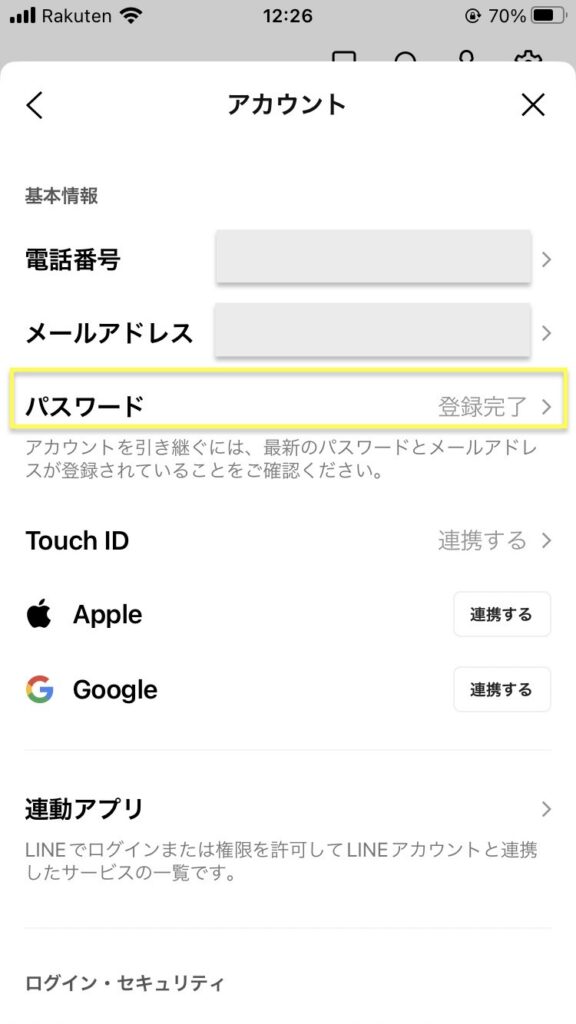
パスワードを変更する画面が開くので、新しいパスワードを「パスワード」と「パスワード(確認用)」に入力して「変更」をタップします。
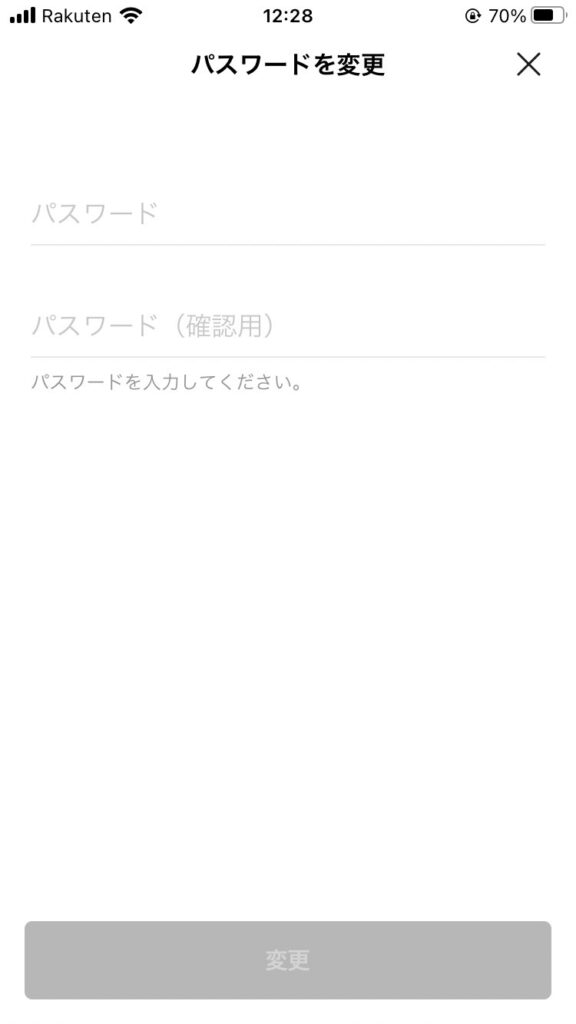
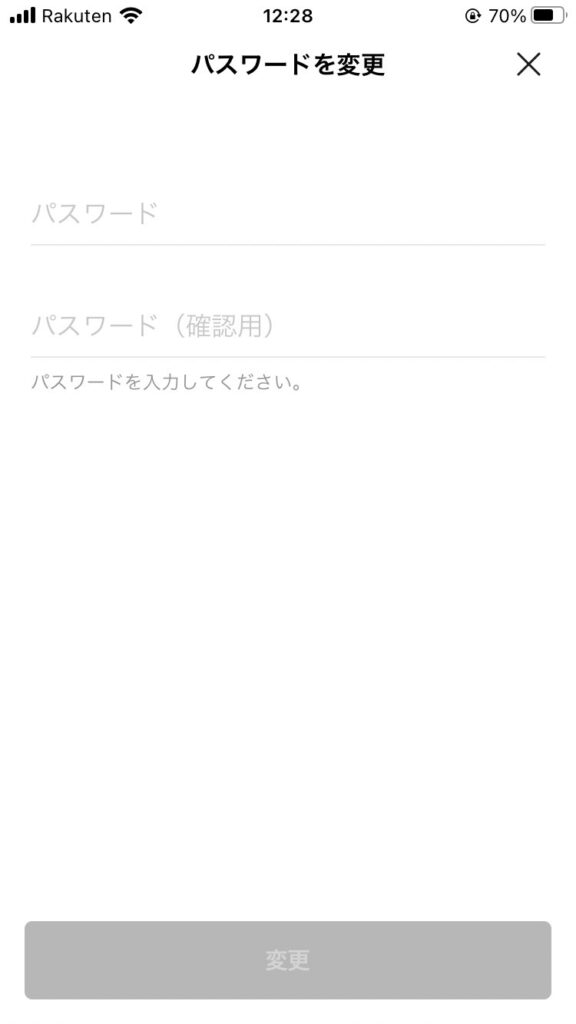
パスワードを変更することができたら、LINE公式アカウントの管理画面にログインしてみてください。
LINE公式アカウントのPC(パソコン)またはスマホでログインする方法は、以下の記事をご参照ください。


ビジネスアカウントのパスワードを変更する方法
LINE公式アカウントをビジネスアカウントで登録した場合は、ビジネスアカウントのパスワードを変更する必要があります。
ビジネスアカウントのパスワードは、LINE公式アカウントの管理画面から変更することができます。
ここでは、パソコンからLINE公式アカウントの管理画面を操作してパスワードを変更する手順を解説します。
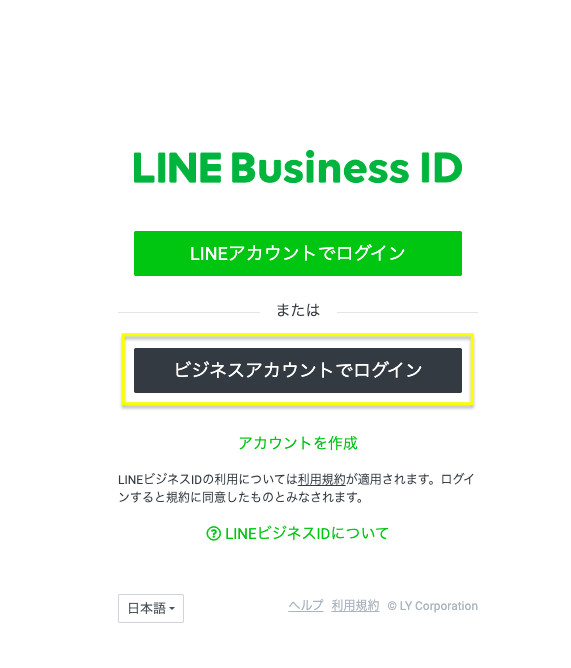
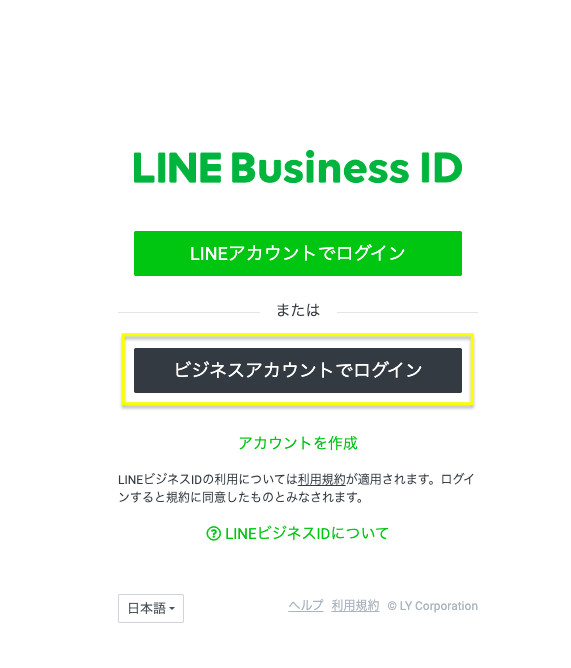
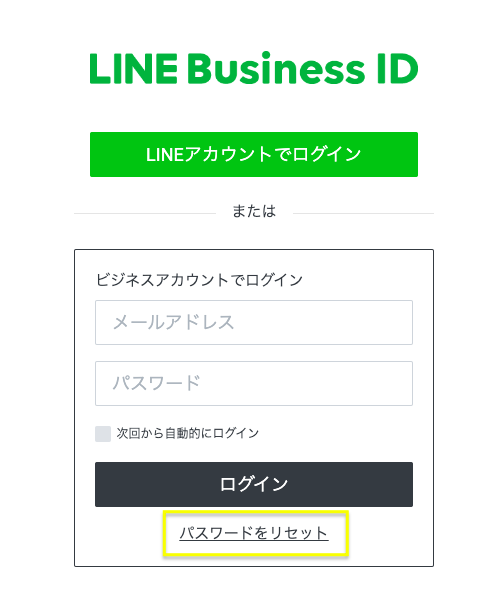
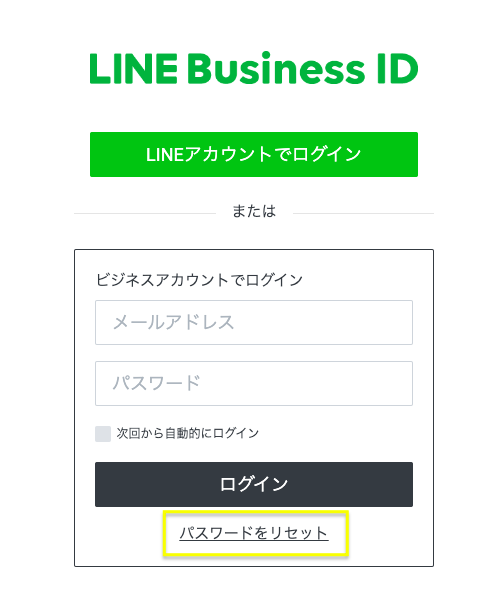
ビジネスアカウント作成時に登録したメールアドレス(LINE公式アカウントの管理画面にログインする時に入力するメールアドレス)を入力して「送信」をクリックします。
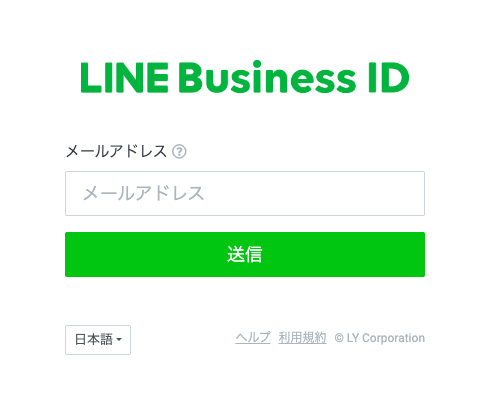
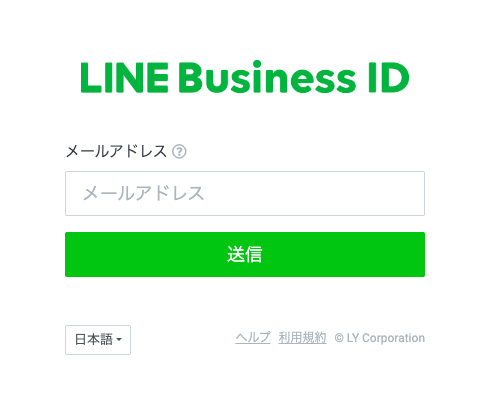
「送信」ボタンをクリックすると、入力したメールアドレスにパスワードリセット用のリンクが届きます。
メールアドレスに届いたパスワードリセット用のリンクを開いて、パスワードを変更してください。
パスワードリセット用のリンクの有効期限は30分間です。
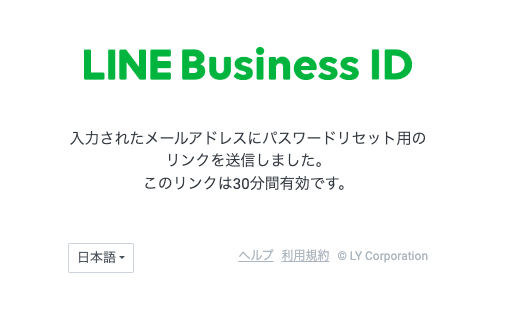
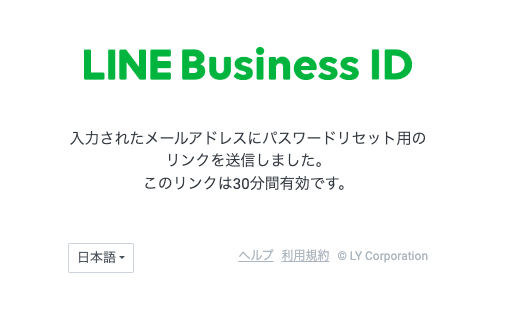
パスワードリセット用のリンクを開いてパスワードを変更したら、LINE公式アカウントの管理画面にログインしてみてください。
LINE公式アカウントのPC(パソコン)またはスマホでログインする方法は、以下の記事をご参照ください。


LINE公式アカウントにログインするためのメールアドレスを忘れた時の対処法
ここまでで、LINE公式アカウントのパスワードを忘れた時の対処法をお伝えしました。
もしかしたら、LINE公式アカウントにログインするためのメールアドレスを忘れてしまった方がいるかもしれませんね。
LINE公式アカウントにログインするためのメールアドレスを忘れた時の対処法は、以下の記事をご参照ください。


LINE公式アカウントにログインするためのパスワードもメールアドレスもわからない時の対処法
LINE公式アカウントにログインするためのパスワードもメールアドレスもわからない方は、LINE公式アカウントの問い合わせフォームに問い合わせることをおすすめします。
LINE公式アカウントにログインできない時の問い合わせ方法は、以下の記事をご参照ください。